[解決済み]すべての人のWhatsAppメッセージを削除するにはどうすればよいですか?
世界中で膨大な数の人々がWhatsAppを使用しています。 ユーザーの中にいる場合は、友人や家族を含む多くの人とチャットしている可能性があります。 WhatsAppの個人間またはさまざまなグループ間で非常に簡単に行われる絶え間ない会話があります。

WhatsAppのメッセージを介して通信するのは非常に簡単ですが、意図しないことを言って間違いを犯すことも同様です。 または、会話に関係のないメッセージを送信して、間違った受信者に届く場合もあります。
ユーザーがメッセージを削除するのを助けるために新しく導入された機能のためにWhatsApp開発者に感謝します。 プロセスは一見シンプルに見え、数回スワイプするだけです。 間違いに気づいたら、特定の時間内にあなたまたは全員からのメッセージを削除することを選択できます。 これは、受信者のチャットスレッドに削除されたメッセージが表示されなくなることを意味します。 テキストであろうとファイルであろうと、削除すると相手から消えてしまいます。
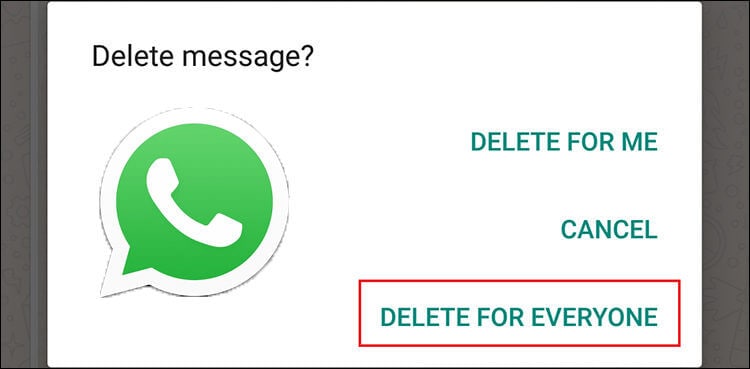
WhatsAppが、あなたが喜んでまたは誤って送信した間違ったメッセージをカバーするようになったので、しかし、機能が有効になるまでの時間制限があります。 全員のメッセージはXNUMX分以内にのみ削除できます。 そうしないと、XNUMX分が経過すると、「全員削除」機能が機能しなくなります。
全員削除機能は、iOS WhatsAppメッセンジャーで最初に起動され、その後Androidで起動されました。 すべてのWhatsAppユーザーは、この機能を使用して、送信者と受信者の両方の電話のメッセージを削除できます。 全員のメッセージを削除すると、チャットスレッドでメッセージが「このメッセージは削除されました」というフレーズに置き換えられます。 この記事では、WhatsAppの新機能である「全員削除」がどのように機能するかを理解するためのガイドを提供します。
パート1:なぜみんなのWhatsAppメッセージを削除するのですか?
WhatsAppには、ユーザーが独自のエクスペリエンスを利用できるようにする新しいアップデートがあります。 全員の削除は、このメッセージングアプリが導入した重要な機能のXNUMXつであり、AndroidおよびiOSユーザーですでに使用されています。
ユーザーがすべての人のWhatsAppメッセージを削除することを決定したとき、ユーザーは誤ってメッセージを送信したか、気が変わった。 受信者はテキストに興味があるかもしれませんが、機能はあなたがあなたを送ったトラブルをあなたに救うことができます。
ただし、「全員から削除」機能が誤用された場合、送信者の奇妙な心理的行動になる可能性があります。 WhatsAppは、メッセージを削除するためにXNUMX分の時間制限を与えます。 この制限は、送信者の削除動作に対して使用して、アクションが正常な動作であるか意図的な動作であるかを判断できます。
特に受信者が返信した後は、かなりの数のテキストを削除するのではなく、いくつかのテキストを削除することは正常であると見なすことができます。 さて、これはこの機能の誤用と見なすことができます。 これは、送信者が概念実証としてテキストを使用することを望まないことを意味している可能性があります。 ただし、これはWhatsApp開発者の目的ではなかったため、アルゴリズムを微調整し、この機能の誤用に対処するための時間制限を設けています。

パート2:すべての人のWhatsAppメッセージを削除する方法は?
WhatsAppでメッセージを削除する場合は、XNUMXつのオプションがあります。 自分で削除することも、全員で削除することもできます。 すべてのユーザーから削除すると、すべてのWhatsAppユーザーは、チャットのために個人やグループに送信された特定のメッセージを削除できます。 この機能は、メッセージに間違いが含まれている場合や、間違ったチャットに送信された場合に役立つようです。 そうは言っても、一部のWhatsAppユーザーは、デバイスでこの機能を使用することにまだ不明確です。
以下は、AndroidとiOSですべての人の機能にWhatsApp’deleteを使用するための手順です。
WhatsAppには、iOSユーザーとAndroidユーザーの両方に「全員削除」の新機能があります。 当初、この機能はiOSで最初に導入されましたが、後にAndroidに導入されました。
- すべての人のメッセージを削除するには、まずWhatsAppアプリをタップして開きます。 削除する必要のあるメッセージが含まれているチャットに移動します。
- メッセージが表示されたら、長押ししてポップアップメニューから削除機能にアクセスしますが、複数のメッセージを一度に削除する必要がある場合は、一度にすべてを選択してから、選択したメッセージのいずれかを長押しできます。
- WhatsAppのバージョンによっては、「詳細」ボタンをタップして削除機能にアクセスするように求められる場合があります。
- 削除メニューから、「全員削除」を選択します。 メッセージが全員から正常に削除されると、「このメッセージは削除されました」に置き換えられます。
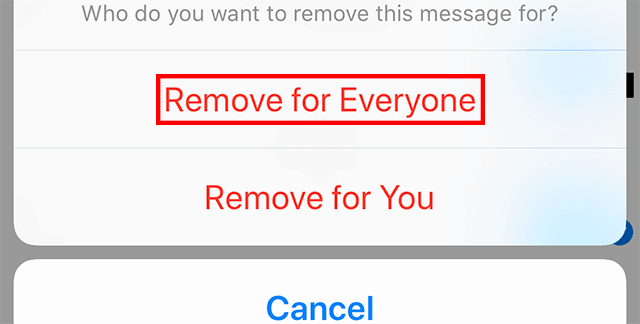
WhatsAppで全員から削除機能を使用している間は、次の点に注意する必要があります。
- メッセージを正常に削除するには、両方のWhatsAppユーザーが最新のWhatsAppバージョンを持っている必要があります。
- 受信者がWhatsAppforiOSを使用している場合、チャットからメッセージを削除した後でも、送信されたメディアをデバイスに保存できます。
- 受信者は、削除する前、またはアクションが失敗した場合にメッセージを表示する場合があります。 同様に、全員の削除が成功しなかった場合、通知は届きません。
- メッセージを送信した後、「全員削除」機能を使用するための特定の時間制限があります。
最も重要なことは、人々はあなたが送信および削除したメッセージを専門的な技術を使用して見つけることができるということです。 ただし、DrFoneTool – Data Eraserソフトウェアを使用して、すべての人のWhatsAppメッセージを永久に削除してみることができます。
パート3:すべての人のWhatsAppメッセージを削除できないのはなぜですか?
間違ったメッセージを送信したばかりで、WhatsAppで全員の機能の削除が見つからない場合は、イライラする可能性があります。 オプションが表示されない、または機能しない場合や、「全員削除」機能がどのように機能するかを認識していない場合があります。 新機能を有効にするには、特定の要件を満たす必要があります。 以下では、すべての人のWhatsAppメッセージを削除するプロセスが成功しない理由と時期について説明します。
WhatsAppのバージョン
しばらくWhatsAppを使用している場合は、全員の削除が新機能であることを理解できます。 そうは言っても、機能を機能させるには、送信者と受信者の両方が最新バージョンのWhatsAppを持っている必要があります。 XNUMX人のユーザーが、すべてのユーザーの削除をサポートしていない古いバージョンを使用している場合、削除プロセスは失敗します。
タイムリミット
通常の削除とは異なり、すべての人の削除の動作が異なることに注意してください。 WhatsApp開発者は、機能の誤用を避けるために、すべての人にWhatsAppメッセージを削除するための時間制限を設定します。 メッセージを送信してからXNUMX分以内にメッセージを削除できます。 ただし、ほとんどの人は制限時間を延長するためにテクノロジーのトリックを使用していますが、これはWhatsAppからの公式の推奨事項ではありません。
削除する前に、メッセージがまだ指定された制限時間内にあるかどうかを確認してください。 そうしないと、「全員削除」機能が表示されないか、削除メニューで使用できる場合は機能しなくなる可能性があります。
受信したメッセージ
「全員削除」機能は、送信したメッセージに対してのみ機能します。 送信したメッセージのみを削除し、他の人からのメッセージは削除しません。 あなたが新しいWhatsAppユーザーである場合、なぜこの機能が機能しないのか疑問に思うかもしれません。 あなたがグループ管理者であるかどうかは関係ありません。 誰かがグループ内で間違ったメッセージを送信した場合、「全員削除」機能を使用してメッセージを削除することはできません。 WhatsAppは、プラットフォーム上の他のユーザーの権利を危険にさらす可能性のある誤用やアクションを防ぐために、メッセージの削除に関してユーザーに制限付きの特権を提供しています。
引用されたメッセージ
誰かがあなたのメッセージを引用した場合、「全員削除」機能を使用してメッセージを削除することはできません。 送信した元のメッセージは技術的に削除されますが、引用されたメッセージは返信されたメッセージに引き続き表示されます。 なぜメッセージが消えないのか不思議に思うかもしれませんが、答えは見つかりました。 ただし、メッセージを削除して受信者が引用した場合、そのメッセージはチャットに表示されません。
WhatsAppメディアはiPhoneで削除されません。
Appleは、ユーザーに対するiPhoneデータに対して常に高度な制限を設けてきました。 WhatsAppなどのサードパーティアプリからシステムにアクセスしたりカスタマイズしたりするのは非常に面倒です。 制限された性質は、WhatsAppメッセージングエクスペリエンスに関しても、さまざまな容量のユーザーに影響を与えます。 たとえば、Androidの場合のように、iOSデバイスからWhatsAppメディアファイルを削除することはできません。
ポイントをよりよく理解するには、WhatsAppメディアがiOSとAndroidにどのようにダウンロードされるかを知る必要があります。 Androidの自動ダウンロード設定をオンにすると、ファイルは送信されると自動的にデバイスに保存されます。 送信者が「全員から削除」機能を使用して削除した場合、それらのファイルはWhatsAppと電話から消去されます。
iPhoneは、上記の状況に基づいて動作が異なります。 WhatsAppメディアは通常WhatsAppサーバーに保存され、設定が有効になっている場合にのみカメラロールにダウンロードできます。 送信者がファイルを削除しようとすると、WhatsAppからのみ削除され、電話からは削除されません。 カメラロール設定に保存がオンになっていない場合、メッセージはまだ電話機に保存されていないため、メッセージを削除できます。
これで、WhatsAppメッセージを全員から正常に削除するために必要なことを理解できました。 削除メニューから選択するときは、熱心であることを確認してください。 「全員削除」オプションの代わりに「私からの削除」オプションを使用する場合があり、アクションが有効になるとわからない場合があります。
同様に、WhatsAppチャットをクリアしても、受信者側からメッセージが削除されないことを知っておく必要があります。 全員の削除は、送信されたメッセージに対してのみ機能します。
パート4:DrFoneTool –データ消しゴムを使用してすべての人のWhatsAppメッセージを完全に削除する
Dr. Fone –データ消しゴム データを削除してプライバシーを保護するときに高度な機能を提供します。 このソフトウェアを使用すると、通話履歴、写真、ビデオ、連絡先、SMSなどの個人データを簡単に消去できます。 さらに、DrFoneToolは、WhatsAppなどのサードパーティアプリからデータを消去することで、すべてのファイルの管理とスペースのクリアを容易にしました。
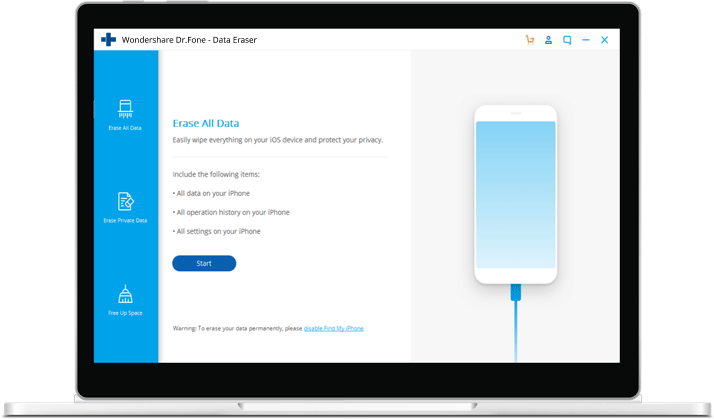
WhatsAppから個人データを削除する場合は、DrFoneToolが、個人情報の盗難から保護するための唯一の保証されたソリューションになる可能性があります。 このプログラムには、iOSおよびAndroidデバイスからすべてのデータを完全に消去する強力なツールキットが付属しており、プライバシーを侵害する可能性のある痕跡を残しません。

専門的な技術を使用して個人情報を取得する可能性があるため、WhatsAppファイルを削除してもプライバシーは保証されないことに注意してください。 そうは言っても、DrFoneTool Data – Eraserツールを使用して、WhatsAppメッセージを完全に削除してみることができます。 DrFoneTool-DataEraserを使用してこれを実行する方法は次のとおりです。 ただし、最初に、WindowsPCまたはMacでDrFoneToolをダウンロード、インストール、実行し、起動してツールキットにアクセスする必要があります。
- デバイスをコンピューターに接続し、電話の[信頼]をタップして、正常に接続されていることを確認します。
- 電話が認識されたら、表示されたXNUMXつのオプションから「個人データの消去」を選択します。
- ソフトウェアは、最初に個人データにアクセスするためにデバイスをスキャンする必要があります。 ウィンドウの左下にある開始ボタンをクリックして、スキャンを開始します。 スキャン結果が得られるまで約3分かかります。

- 結果がウィンドウに表示されたら、消去するデータを選択して、消去ボタンをクリックできます。 ここでは、連絡先、通話履歴、写真、メッセージ、WhatsAppなどのソーシャルアプリからのデータなどのプライベートデータをプレビューします。
- 上部のドロップダウンリストから[削除されたもののみを表示する]オプションを選択すると、削除されたデータを表示できます。

消去をクリックして、携帯電話からワイプします。 データは復元されないため、プロセスには注意してください。 ソフトウェアは、「今すぐ消去」をクリックする前に、ボックスに000000をダイヤルして、削除アクションを確認するように求めます。 プロセスが100%完了すると、確認するメッセージがポップアップ表示されます。
最後の記事